Beberapa aplikasi yang berjalan otomatis pada saat komputer/laptop dihidupkan tidak hanya kerap dijumpai di Windows XP atau 7 saja, melainkan hal demikian juga terjadi pada sistem operasi Windows 8 dan bahkan di update terbarunya yaitu 8.1 tidak luput dari hal serupa.
Perlu anda ketahui, hal demikian timbul dikarenakan pada dasarnya beberapa aplikasi yang saat di instlall memang terkadang membuat setting untuk dapat terdaftar di program Startup Windows 8/8.1. Tujuannya tentu agar ketika komputer/laptop anda dinyalakan aplikasi tersebut bisa langsung berjalan.
Namun bagi anda yang tidak menyukai aplikasi tersebut berjalan otomatis, maka cara terbaik ialah dengan menonaktifkan (disable) aplikasi tersebut dari daftar program Startup Windows 8/8.1. dimana langkah-langkahnya dapat dilakukan dengan sangat mudah seperti dibawah ini.
Cara Disable Aplikasi di Startup Windows 8 dan 8.1
- Dari layar Desktop UI Windows 8/8.1, silahkan pencet tombol “Windows + R” di keyboar secara bersamaan untuk membukan jendela form Run.
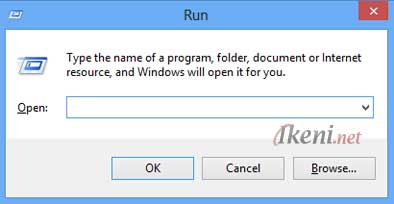
- Pada kotak Run Open, ketik “msconfig” lalu klik tombol “Ok”.
- Window Task Manager akan muncul, pilih tab “Startup” dan anda akan melihat daftar dari sejumlah aplikasi yang statusnya akan berjalan otomatis ketika laptop Windows 8/8.1 anda dihidupkan. Silahkan klik kanan salah satunya lalu pilih menu “Disable”.
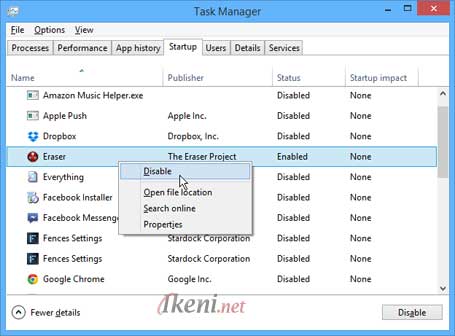
Ingat pastikan anda hanya men disable aplikasi yang memang anda ketahui. Jangan disable aplikasi yang memang fungsinya sangat penting seperti Antivirus atau aplikasi yang berupa bagian dari Sistem Hardware laptop. - Restart komputer/laptop anda dan akan dipastikan hasilnya aplikasi yang telah ter disable di Startup tersebut tidak akan berjalan otomatis lagi.
Catatan:
Jika aplikasi yang berjalan otomatis itu sangat penting kehadirannya karena memang sering anda gunakan, mungkin tidaklah menjadi masalah besar. Tetapi lain hal kalau aplikasi tersebut kurang penting bagi anda, maka tentunya ini akan menjadi sangat mengganggu dan terlebih lagi dampak lainnya berupa komputer maupun laptop anda juga bisa jadi akan melambat akibat terlalu banyak program yang berjalan.
Jadi jikalau aplikasi yang terinstal di laptop anda itu tidak terlalu penting namun kenyatannya aplikasi tersebut terdaftar pada Startup Windows 8 atau 8.1, maka ada baiknya disable saja.
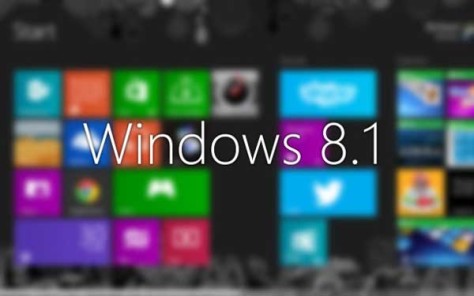
oh gitu toh caranya? pantesan, perasaan jarang saya pake tapi kok muncul terus